VB标签命令按钮文本框
VB教程---命令钮标签文本框
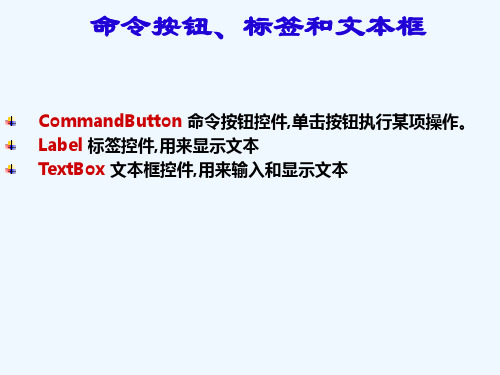
待讲
程序演示
选定命令按钮
程序执行有以下方法选中命令按钮: ①鼠标单击按钮 ②用Tab键把焦点移到按钮上,按空格或回车键 ③使用按钮的快捷键(Alt+有下划线的字母) ④设置按钮的Default属性为True, 直接使用Enter键即可选中 设置按钮的Cancel属性为True, 用Esc键选中
– SelStart:确定在文本框选中文本的起始位置。 第一字符 的位置为0。若没有选择文本,则用于 返回或设置文本的插入点位置。 – SelLength:设置或返回文本框中选定的文本字符串长度 (字符个数)。
– SelText:设置或返回当前选定文本中的文本字符串。
•
文本 框 使用Clipboard对象来操作剪贴板
目标 =
粘贴
课堂示例文本框复制粘贴1 课堂示例文本框复制粘贴2
• Text1.seltext= Clipboard.GetText( )
三、文本框
• 常用方法 – Setfocus • 文本框名.SetFocus • 常用事件 – Change事件:当改变文本框的Text属性时会引发该事 件 – KeyPress事件:当用户按下并释放键盘上一个ANSI键 时,就会触发一次该事件 – LostFocus事件: 当控件失去焦点时发生。 – GotFocus事件: 当控件获得焦点时发生。 – Validate事件: 当控件失去焦点前发生,常用于检查 数据输入是否正确。
LostFocus示例
文本框示例
Validate事件:当控件失去焦点前发生,常用于检查数据输入是否正确。
VB程序设计电子教案 第3章:VB基本程序控件编程

复选框, 复选框,单选按钮的常用属性
Enabled Value
表示复选框或单选按钮的状态: (1)复选框:0-未选中(Unchecked),1-选中,(Checked) 2- 灰色不可选(Grayed); (2)单选按钮:False-未选中,True-选中
Style
设置复选框或单选按钮的外观
Picture
Picture
设置控件中显示的图形(作为背景图形) 决定图片框是 无此属性 否自动扩展到图 片的大小 无此属性 决定图片是否能自动调整以 适应图片框的大小(可能会导 致图像变形)
AutoSize
Stretch
图片框, 图片框,图像框的区别
图片框控件可以作为其它控件的容器,图像框 却不是. 图片框可以通过Print方法和绘图语句输出, 而图像框则不能. 图像框比图片框占用的内存少,显示速度快. 图像框能够延伸图形的大小,以适应控件的大 小,图片框则不能,但图片框能自动调整控件 大小以适应图形的大小.
滚动条编程示例 时钟编程示例
滚动条编程示例
滚动条编程示例.vbp
实现方法
界面设计 代码设计
设置文本框的背景色,可用: ●设置文本框的背景色,可用: Text1.BackColor = RGB(R,G,B)
●滚动条的Change事件 滚动条的 事件
代码清单
滚动条相关知识点
滚动条的常用属性及事件
属性/事件 Min属性 Max属性 SmallChange属性 LargeChange属性 Value 属性 Change 事件 Scroll 事件 功能/激发条件 设置滚动条的最小值 设置滚动条的最大值 单击滚动条两端的箭头时的增值,默认为1 单击滚动条的滚动区域时的增值 滚动条当前的值 滚动条常用事件 当滚动条的Value值值发生变化时 移动滚动条时(即使未释放鼠标)
vb1
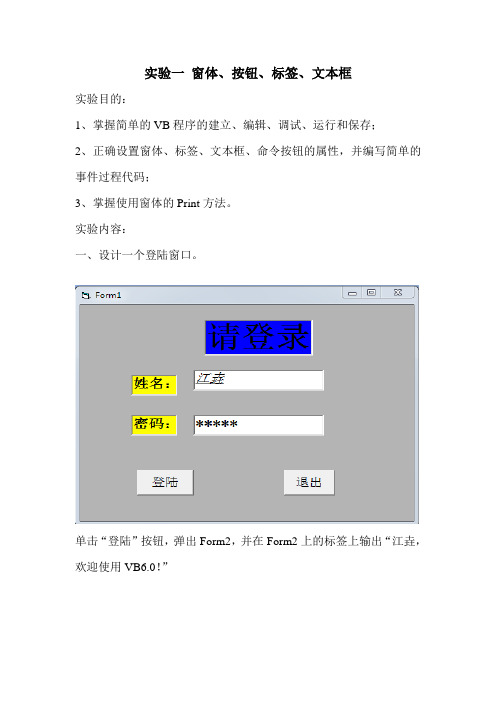
实验一窗体、按钮、标签、文本框实验目的:1、掌握简单的VB程序的建立、编辑、调试、运行和保存;2、正确设置窗体、标签、文本框、命令按钮的属性,并编写简单的事件过程代码;3、掌握使用窗体的Print方法。
实验内容:一、设计一个登陆窗口。
单击“登陆”按钮,弹出Form2,并在Form2上的标签上输出“江垚,欢迎使用VB6.0!”单击“退出”按钮,则退出程序。
提示:(1)设置各标签的背景颜色,字体大小,以美化界面。
姓名处输入有下划线。
(2)密码处输入的“*****”在属性PasswordChar中设置。
二、实验设计步骤1、首先创建窗体Form1,在窗体中建立文本框Text1至Text5以及命令按钮Command1和Command2。
2、各对象建立好之后,要为其设置属性。
首先将窗体的BackColor 属性设置为“活动边框”。
选中文本框Text1并将其BackColor属性设置为深蓝色,Caption属性设置为“请登录”,双击Font,将“请登录”字体设置为宋体、粗体、小初;用同样的方法将Text2、Text3的Caption 属性设置为“姓名:、密码:”,字体设置为宋体、粗体、三号,背景颜色为黄色;将命令按钮Command1、Command2的Caption属性设置为“登陆、退出”,其字体为宋体、常规、四号。
将文本框Text4的Font属性设置为新宋体、倾斜、小三,同时在其中输入的内容需加下划线;Text5的PasswordChar属性设置为“*”。
3、再新建窗体Form2,将该窗体的BackColor属性设置为“活动边框”,同时在窗体中建立标签Label1,将其Caption属性设置为欢迎使用VB6.0!,其Font属性设置为新宋体、粗体、倾斜及二号。
4、双击命令按钮Command1,出现工程1-Form1(code)对话框,在该对话框中输入程序,如下图所示:该程序是利用命令按钮来控制程序,该Command1程序中用了Show方法,此方法是用于显示窗体,其语法为:【对象.】Show 【Style】,将Style的参数设置为0,即无模式显示。
VB程序设计

2.1 窗体、标签、命令按钮、文本框
2.1.0 窗体 (Form) 2.1.1 标签(Label) 2.1.2 命令按钮(CommandButton) 2.1.3 文本框(TextBox)
1. 标签主要属性
Caption、Name 属性:同窗体属性。
Alignment属性: 设置文本的对齐方式。 其中: 0—Left Justify(缺省值):左对齐; 1—Right Justify:右对齐;2—Center:居中。
AutoSize属性: 设置控件是否自动改变大小,以 显示全部文本。True:自动改变控件大小,以 显示全部文本;False(缺省值):不改变控 件大小,超出控件区域的文本将被裁剪。
PassWordChar: 口令字符。决定是否在控件 中显示用户键入的字符。例如:设置一个字符
* ,程序运行后,文本框显示所有输入的数据 为 *******……。
SelStart,SelLength,SelText : 选中文本的 起始、长度、内容。这三个属性在程序界面设 计时不可用。
2. 常用事件
2.2 复选框、单选按钮、框架
2.2.1 复选框(CheckBox) 2.2.2 单选按钮(OptionButton) 2.2.3 框架(Frame)
2.1.0 窗体(Form) 是一块“制图板”,所有控件的容器。 窗体是一种对象,由属性决定其外观,
由方法决定其行为,由事件决定其与用户 的交互。 程序员通过设置窗体属性和编写 响应事件的应用程序代码,就能创建出应 用程序所需的窗体。
将两个标签的BorderStyl属性设置为1-Fixed。 可以使标签呈凹陷状。
VB标签命令按钮文本框

文本框没有Caption属性
(2)Maxlength: 设置正文旳最多字符个数, 0任意长度值。
(3) MultiLine: 是否为多行,默认一行. False
(4)ScrollBars: 当MultiLine为True时,该属性才有效,滚动条 旳形式。
(5)Style : 拟定显示旳形式. 0 只能显示文字, 1 文字、图
形均可 。
(6)Picture : 按钮可显示图片文件(.bmp和.Ico),只有当
Style属性值为1时有效
(7)ToolTipText :设置工具提醒,和Picture结合使用。
(二)措施、事件
Move、Setfocus措施; 单击事件Click
Alignment=1,BorderStyle =1 AutoSize=True,WordWarp=False, BorderStyle =1 BackColor= &H00FFFFFF&, BorderStyle =0 ForeColor= &H000000FF&, BorderStyle =0
设置后各标 签旳显示如 图
例 在窗体上,放置5个标签,其名称使用默认值Label1-
Label5,在属性窗口,按下1
Label2
Label3
Label4
Label5
标题 Caption 左对齐
水平居中
自动
背景白
前景红
有关属性设置
Alignment=0, BorderStyle =1
3、事件
标签可响应单击(Click)和双击( DblClick)事件,但一 般情况不对它进行编程
VB选择题

VB选择题预测1.Vb中TextBox控件是()。
A标签B命令按钮C文本框D单选按钮2.使用VB编程,通常会用到工具箱中的工具,我们把这些工具称为()(A)事件(B)工具盒(C)控件(D)窗体3.要修改窗体上的前景色需要用到下列哪个函数名称()(A) Forecolor(B) Font (C) Backcolor (D) caption4. 在Visual Basic中最基本的对象是(),它是应用程序的基石,是其他控件的容器。
(A) 文本框(B) 命令按钮(C) 窗体(D) 标签5. VB6.0是一种面向( ) 的编程环境。
A)机器B对象C)过程 D 应用6. 要使FormI窗体的标题栏显示"欢迎进入VB世界",以下()语句是正确的。
(A) Forml.Caption=“欢迎进入VB世界”(B) Forml.Caption='欢迎进入VB世界'(C) Forml.Caption=欢迎进入VB世界(D) Forml.Caption="欢迎进入VB世界"7. 若要修改文本框的背景,要对()属性进行设置。
(A) Text (B)Maxlength (C) Backcolor (D)Caption8、VB6.0集成开发环境不包括()窗口。
(A) DOS界面窗口(B) 窗体窗口(C) 代码窗口(D) 属性窗口9.显示窗体可用窗体对象的()(A) Move方法(B) Show 方法(C) Display 方法(D) Load 方法10.下列选项中不属于窗体的属性的是()(A)Caption (B) Font (C) Height (D) Text11. 在visual Basic中可以包含其他控件的是( ) 。
(A)复选框(B)框架(C)文本框(D)滚动条12.任何控件都有的属性是( ) 。
(A)BackColor (B)Caption (C)名称(D)BorderStyle13.Visual Basic程序设计的主要的步骤是( )A、可视性程序设计B、代码程序设计C、可视性程序设计和代码程序设计D、界面设计14.窗体能响应的事件是( )A、ActiveFromB、DriveC、LoadD、Change15.Visual Basic规定工程文件的扩展名是( )A、.forB、.frmC、.vbpD、.bas16. 设置对象中的字体应用( )属性.A、CaptionB、NameC、FontD、Text17.设置文本框中显示的内容应用( )属性。
使用文本框和标签框输入输出文字信息

【例4.1】 设计一个程序,由用户从键盘上输入两个 数,然后求这两个数的和,并将结果显示出来。
根据题目要求设计用户界面,如图4.1所示。
图4.1
用我们前面介绍的方法在窗体上画出五个文本框和 三个命令按钮,调整好它们的位置和大小,然后 依次对它们的属性进行设置。
为对象起一个什么样的名称(即名字),这对程序 是否容易读懂是很重要的。系统为每个对象的各 属性提供了缺省值,例如Form1、Command1、 Text1、Text2……,用户可以采用系统缺省值, 但是通常我们希望对象的名称有一定的意义,做 到“见名知意”。比如,本题中的“命令按钮1” 控件,系统指定其缺省的名称为“Command1”, 题目要求单击此命令按钮便进行加法运算,如果 我们把“Command1”改成“Add”就显得更有意 义,程序可读性好,易于理解。
txtResult.Text = " "
End Sub
程序开始运行后,用户先单击“清除”命令按钮, 执行上述cmdClear_Click 事件过程。 “txtOp1.Text = " " ”语句将文本框txtOp1的Text 属性置空,也就是使窗体上第1个输入区清空。接 着执行“txtOp2.Text= " " ”语句,使窗体上第2 个输入区清空。最后执行“txtResult.Text= " " ” 语句,
1. “加法运算”命令按钮的事件过程
为了进行编程,可以双击“加法运算”命令按钮控 件以切换到“加法运算”命令按钮cmdAdd的代码 窗口,编写其Click事件过程,程序如下:
Private Sub cmdAdd_Click ( )
op1 = Val(txtOp1.Text)
对口升学VB教案及练习题项目二认识文本框和命令按钮

4.建议课时分配:《简单的算术运算器》I课时,文本框和命令按钮常用属性 与事件1课时;《密码输入小键盘》、补充练习1—2课时。
三、教师讲授与演示
L总结反馈学生操作过程存在的共性问题,讲解演示正确的方法
2.演示代码的编写
(1)演示讲解代码窗口与对象窗口的切换方法;
(2)讲解代码窗口中“对象”列表框与“事件”列表框的含义
(3)演示代码的输入方法
在此环节中,要强调PriVateSUb对象名称一事件名称O的含义,提醒学生要确定了对象名 称和事件名称后再编写代码。
(2)在创建了控件对象后,介绍改变控件对象的位置和大小、删除控件对象的方法;
2.设置控件对象的属性
重点一是介绍属性窗口的使用方法,包括通过“视图”菜单显示或隐藏“属性窗口”的方法; 重点二是先选中控件对象,然后再设置该控件对象的属性。
二、学生操作
学生模仿教师的演示进行界面设计与属性设置的操作。
在学生操作的过程中,教师要加强巡视,发现问题及时解决问题。
四、学生操作
学生模仿教师的演示进行代码的输入。
在学生操作的过程中,教师要加强巡视,发现问题及时解决问题。
五、任务评价与总结
L教师选择几名学生的作品进行演示,分析其成功或失误之处;
3.对学生操作过程中存在的共性问题进行讲解与分析;
4.总结本任务中使用到的控件对象。
(文本框、命令按钮的常用属性与事件)
VB实验及答案
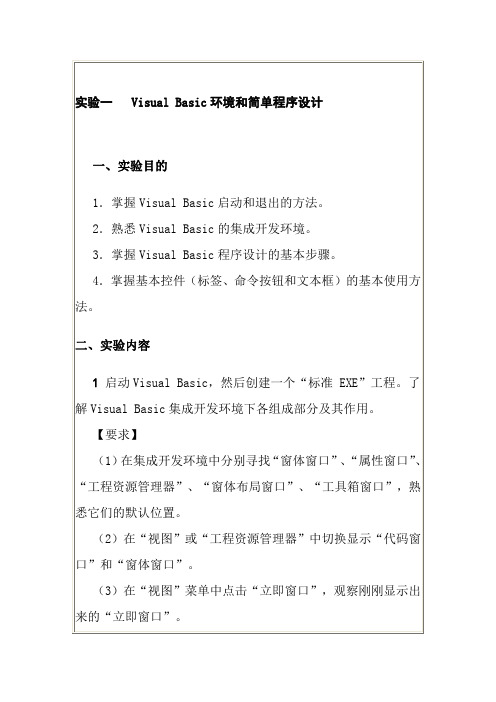
对象名称
属性名称
Form1
Caption
Command1 Caption
Label1
Caption
Label2
Caption
Label3
Caption
Text1、Text2 Text
属性值 象限判断 判断 X= Y=
(3)编写事件代码: Private Sub Command1_Click() Dim x!, y!
Private Sub Command2_Click() Dim f!, c! c = Val(Text2.Text) f = 9 / 5 * c + 32 Text1 = Str(f)
End Sub
(4)程序的运行及保存。 4 求圆的面积及圆柱体的体积,界面如图 2-3 所示。
【步骤】 (1)设计应用程序的界面:在窗体上创建两个命令按钮 Command1 和 Command2,四个标签 Label1、Label2、Label3 和 Label4,四个文本框 Text1、Text2、Text3 和 Text4。 (2)设置对象的属性
【步骤】
( 1 ) 在 窗 体 中 创 建 一 个 标 签 Label1 、 一 个 命 令 按 钮 Command1。
(2)在属性窗口中设置对象的属性:
对象名称
属性名称
属性值
Form1
Caption
设计界面
Label1
Caption
请留意此处
Command1
Caption
单击此处
(3)在 Command1 的 Click 事件中编写程序代码:
x = Val(Text1) y = Val(Text2) If x > 0 Then
vb6.0 控件简介

阶段2 菜单栏中的“格式”的应用
在界面设计前,应该对各个控件的布局有一个
整体的考虑,使界面看上去自然、清晰,层次分 明。在各控件建立后,还可以利用菜单栏中的 “格式”对它们统一布局。
再选择“格式”菜单中的“对齐”、“统一尺 寸”、“间距”等项进行设置。
阶段3 控件的属性窗口
每个控件都有自己的属性、方法和事件。某些
二.Autosize属性(逻辑类型)
该属性决定控件是否自动改变大小,以显示其 全部内容。当字符串Caption的字符数超过设 定的字符串Caption的宽度时: 若Autosize属性值为True,则自动改变控件大 小以显示全部内容。 若Autosize属性值为False,则保持控件大小 不变,超出部分不予显示。
提高程序的可读性,可以考虑根据控件在程序中的实际 作用,为其另取一个合适的名称。
二.Caption属性(字符串类型)
控件的Caption属性值为显示在控件上的标题,运行时 用户在界面上看到的是Caption值。 不是所有的控件都有Caption属性,如文本框、驱动器 、目录、文件列表框、图像或图片框、定时器、滚动 条、组合框、数据库等控件。 “Caption”属性的默认值与控件的“名称属性”同名 。 重新设置控件的Caption属性,变化的只是控件的外观 ;而重新设置控件的名称属性则不然。
三.Enabled属性(可用性,逻辑类型)
该属性只能取值为“False”或“True”。当值
为False时控件不可用,为灰色;当值为True时 控件可用。 Enabled属性可以在设计时设置,也可以在运 行时用赋值语句为其赋值。
四.命令按钮的其他属性
Appearance属性 Backolor属性 Cancel属性 Default属性 Font属性 Left、Top、Height、Width属性 Style、Picture属性 Visible属性 Index属性
VB编程6.0 常用控件
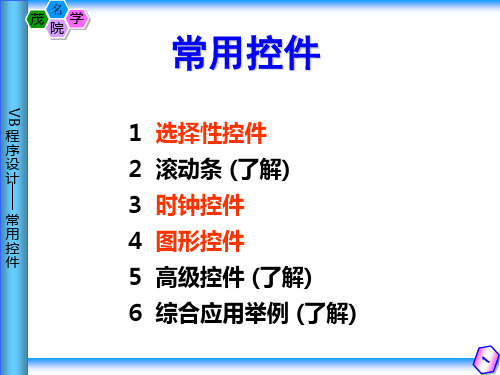
学
【例2】框架的应用示例(如下图)。
程 序 设 计 常 用 控 件
VB ——
程 序 设 计 常 用 控 件
名 Private Sub Command1_Click() 学 茂 If Option1.Value = True And Option3.Value = 院 Text1.Text = "您选择了宋体红色" Text1.FontName = "宋体" Text1.ForeColor = vbRed End If If Option1.Value = True And Option4.Value = Text1.Text = "您选择了宋体绿色" Text1.FontName = "宋体" Text1.ForeColor = vbGreen End If If Option2.Value = True And Option3.Value = Text1.Text = "您选择了黑体红色" Text1.FontName = "黑体" Text1.ForeColor = vbRed End If If Option2.Value = True And Option4.Value = Text1.Text = "您选择了黑体绿色" Text1.FontName = "黑体" Text1.ForeColor = vbGreen End If End Sub
Font对象属性: Name Bold Size Bold Italic
Underline Strikethrough
茂
名
院
学
二: 标签
1: 主要功能 利用Caption属性来作程序中的提示文字。 2: 主要属性 Caption Autosize Alignment BorderStyle
第3章命令按钮、标签和文本框控件

§3.5 文本框控件
1,属性 常见属性:Text, MaxLength,MultiLine,PasswordChar, 常见属性:Text, MaxLength,MultiLine,PasswordChar,ScrollBars Locked,SelStart,SelLength, Locked,SelStart,SelLength,SelText BoderStyle, Enabled,FontBold,FontItalic,FontName,FontSize, BoderStyle, Enabled,FontBold,FontItalic,FontName,FontSize, FontUnderline,Height,Left,Name,Top,Visible,Width等 FontUnderline,Height,Left,Name,Top,Visible,Width等 任意长度值. (1)MaxLength: 设置正文的最多字符个数, 0任意长度值. MaxLength: 设置正文的最多字符个数, (2)MultiLine:设置正文是否为多行,默认一行. MultiLine:设置正文是否为多行,默认一行. True: True:多行 False:一行(默认) False:一行(默认)
(6)WordWrap:AutoSize属性为True的前提下,WordWrap取True文本自动卷 WordWrap:AutoSize属性为True的前提下,WordWrap取True文本自动卷 属性为True的前提下 绕换行 Click),双击事件(DbClick) ),双击事件 2,常见事件:单击事件 (Click),双击事件(DbClick) 常见事件: 一般不用标签触发事件, 一般不用标签触发事件,仅仅用其显示信息
VB教程:命令按钮(CommandButton)

VB教程:命令按钮(CommandButton)4、命令按钮(Command Button)作用:用于开始、中断或结束一个按钮。
(1)常用属性Caption属性Style属性visible =false ' 按钮不可见enabled=true ' 按钮无效default =true ' 使按钮成为缺省的“活动按钮”,可用enter键选中cancel =true ' 使按钮成为缺省的“取消按钮”,可用esc键选中注意:在一个窗体中,只能有一个命令按钮可以设为缺省的“活动按钮”,也只能有一个命令按钮可以设为缺省的“取消按钮”。
Picture '加载一幅图片有时.我们可能还需要在命令按钮上显示某个图案以使界面显得活泼生动,要制作这样的按钮,需要设置它的两个属性;styLe属性和Picture属性。
我们先将该命令按钮的style属性设置为1(GraPhical),再通过其Picture属性加载一幅图片即可,如图显示了一个带图案的命令按钮。
(2)主要事件最主要的事件是单击(Click)事件。
(3)常用方法Print方法:用于在窗体、图片框和打印机上显示文本。
其语法格式为:object.Print [outputlist]Cls方法:用来清除运行时窗体或图片框所生成的图形和文本。
其语法格式为:object.ClsMove方法:用于移动窗体或控件,并可以改变其尺寸大小,其语法格式为:object.Move left, top, width, height其中:object:可选项。
表示移动窗体或控件。
一个对象表达式,其值为“应用于”列表中的一个对象。
如果省略object,带有焦点的窗体缺省为 object。
Left:必需项。
指示 object 左边的水平坐标 (x-轴)。
Top:可选项。
指示 object 顶边的垂直坐标 (y-轴)。
Width:可选项。
指示 object 新的宽度。
Visual-Basic程序设计综合教程第3章--常用基本控件

End Sub
标签Label2的单击(Click)事件代码如下:
Private Sub Label2_Click()
Label1.Visible = True '设置Label1可见
Label2.Visible = False '隐藏Label2
End Sub
3.2.2 文本框
1 用途
文本框(TextBox)控件是VB中使用最为频繁 的控件之一,是一个文本编辑区域可以用来显示、 输入和编辑文本,类似于一个简单的文本编辑器。
3.2 标签、文本框和命令按钮
在VB应用程序的界面设计中,有3个最常用 的控件:标签、文本框和命令按钮。这3个控件是 构成用户界面的基础。
3.2.1 标签
1 用途 标签(Label)控件用于显示或输出文本信息。但不
能作为输入信息的界面,也就是说程序时标签所显示的内 容不能由用户直接编辑,但是可以通过程序代码修改。
第3章 常用基本控件
VB有两类控件,一是在工具箱中的常用 控件;二是通过添加“部件”的方法被使用的控 件。
本章主要介绍VB部分常用基本控件:标 签、文本框、命令按钮、图像框、图片框、滚动 条和计时器。其余常用控件将在后续章节陆续介 绍。
【主要内容】
●标签、文本框和命令按钮 ●图片框和图像框 ●水平滚动条和垂直滚动条 ●计时器
【例3.4】编写程序。在窗体上放置两个文本框(Text1和 Text2),设置文本框Text1为单行显示;文本框Text2为 多行显示,同时有水平和垂直滚动条,并且文本内容在运 行时禁止被用户随意更改。
要求:在程序运行后,在文本框Text1中显示文本内 容:“欢迎使用 Visiual Basic!”,用户可以选中其中 的任意文本内容,如图3.8(a)所示选中“Visiual Basic”, 然后单击窗体,则被选中的文本被字符串“VB”替换,同 时被选中文本的起始位置、长度以及内容等信息均在文本 框Text2中显示,如图3.8(b)所示。
VB常用控件的属性及功能
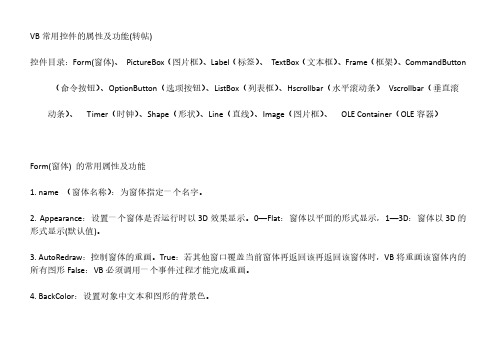
VB常用控件的属性及功能(转帖)控件目录:Form(窗体)、PictureBox(图片框)、Label(标签)、TextBox(文本框)、Frame(框架)、CommandButton (命令按钮)、OptionButton(选项按钮)、ListBox(列表框)、Hscrollbar(水平滚动条)Vscrollbar(垂直滚动条)、Timer(时钟)、Shape(形状)、Line(直线)、Image(图片框)、OLE Container(OLE容器)Form(窗体) 的常用属性及功能1. name (窗体名称):为窗体指定一个名字。
2. Appearance:设置一个窗体是否运行时以3D效果显示。
0—Flat:窗体以平面的形式显示,1—3D:窗体以3D的形式显示(默认值)。
3. AutoRedraw:控制窗体的重画。
True:若其他窗口覆盖当前窗体再返回该再返回该窗体时,VB将重画该窗体内的所有图形False:VB必须调用一个事件过程才能完成重画。
4. BackColor:设置对象中文本和图形的背景色。
5. ForeColor:设置对象中文本和图形的前景色。
6. BorderStyle:为窗体等对象设置边框的式样。
0—None:窗体无边框1—FixedSingle:程序运行后窗体大小不被改变,单线边框2—Sizable:程序运行后窗体大小可以被改变,双线边框3—FixedDouble:程序运行后窗体大小不被改变,双线边框4—FixedToolWindo:程序运行后窗体大小可以被改变,单线边框5—SizableToolWindow:程序运行后窗体大小可以被改变。
7. Caption:设置窗体标题栏显示的文本。
8. Clipcontrols:设置Paint事件的绘图方法—是重画整个对象还是重画新显示的区域。
True:重画整个对象False:重画新显示的区域。
9. ControlBox:运行程序时该属性有效。
vb6.0_控件简介

二.Caption属性(字符串类型)
控件的Caption属性值为显示在控件上的标题,运行时 用户在界面上看到的是Caption值。
三.BackColor属性(整数类型,取值0,1)
该属性值用以指示标签是否透明。 BackColor属性值为0时,透明。 BackColor属性值为1时,不透明。
四.BorderStyle属性(整数类型,取值0,1)
该属性值用以设置控件是否有边框。 BorderStyle属性值为0时,无边框。 BorderStyle属性值为1时,有边框。
阶段2 标签框控件常用事件
标签框控件和命令按钮一样,也可以响应如 Click、Dbclick等事件。在程序设计中,习惯上 还是作为文本显示使用。
任务4 文本框控件
阶段1 文本框控件常用属性 阶段2 文本框控件常用事件
阶段1 文本框控件常用属性
一.Text属性(字符串类型)
该属性是文本框控件最重要的属性之一。可以 在设计时设定Text属性,也可以在运行时直接在 文本框内输入或用向Text属性赋值的方法来改变 该属性的值。 向文本框控件的Text属性赋值,格式为:文本 框控件名.Text=<字符串>
不是所有的控件都有Caption属性,如文本框、驱动器 、目录、文件列表框、图像或图片框、定时器、滚动 条、组合框、数据库等控件。
“Caption”属性的默认值与控件的“名称属性”同名 。
重新设置控件的Caption属性,变化的只是控件的外观 ;而重新设置控件的名称属性则不然。
(完整版)VB窗口与VB工具简介

VB 窗口与VB 工具简介1、菜单栏的使用:点击某一菜单将弹出菜单,用鼠标单击菜单上的命令进行该命令的执行。
2、工具栏:工具栏上的工具用鼠标点击就可以使用,它是菜单栏上的常用命令的快捷方式。
将鼠标放在某一工具上就会出现该工具的名称。
3、工具箱:工具箱(如左图)内工具从左至右、从上到下依次为:1)、指针2)图片框(PictureBox )3)、标签(Label )4)、文本框(TextBox )5)、框架(Frame )6)、命令按钮(CommandButton )7)、复选框(CheckBox)8)、单选按钮(OptionButton )9)、下拉框(ComboBox )10)、列表框(ListBox )11)、水平滚动条(HScrollBar )12)、垂直流动条(VScrollBar )13)、时钟(Timer )14)、驱动器列表框(DriveListBox )15)、目录列表框(DirListBox )16)、文件列表框(FileListBox )17)、形状(Shape )18)、线条(Line )19)、图像框(Image )21)、对像(OLE )工具箱中的每一个对象我们称其为控件,使用方法是将鼠标放到某一个控件上,点击鼠标左键一下,然后在窗体上拖拽即添加了该控件。
双击该控件就可以对该控件进行代码的编写。
每个控件都有属于自己的属性。
4、属性窗口:每一个控件都有其相应的属性,在属性窗口中有一个下拉列表,我们选中菜单工具常用工属性那一下对象下面就会有该对象的属性,可按字母排序或分类排序。
当我们选中某一下属性时,最下面会出现相应属性的说明。
例:(右图)该图选中的是窗体对象(Form)的名称属性(Caption),下面还有对该属性的说明.以下是常用控件的常用属性。
1)、图片框(PictureBox)常用属性:Appearance属性(返回/设置一个对象在运行时是否以3D效果显示)、AutoRedraw属性(返回/设置从图形方法到一个持久性位图的输出)、AutoSize属性(决定控件是否能自动调整大小以显示所有的内容)、Picture属性(返回/设置图片框控件中显示的图形。
VB控件:VB文本框的常用事件和方法

常⽤事件 ⽂本框的常⽤事件有Change、KeyPress和LostFocus3种。
(1)Change事件 当⽤户向⽂本框中输⼊新信息,或当程序把Text属性设置为新值从⽽改变其Text属性时,将触发Change事件,程序运⾏后,在⽂本框中每输⼊⼀个字符,就会引发⼀次Change事件。
(2)KeyPress事件 当⽤户按下并释放键盘上的⼀个ANSI键时,就会引发焦点所在控件的KeyPress事件,此事件会返回⼀个KeyAscii参数到该事件过程中。
例如,当⽤户输⼊字符“a”,返回KeyAscii的值为97,通过Chr(KeyAscii)可以将ASCII码转换为字符“a”,中国⾃学编程。
KeyPress事件同Change事件⼀样,每输⼊⼀个字符就会引发⼀次该事件;事件中最常⽤的是对键⼈的是否为回车符(KeyAscii的值为13)的判断,表⽰⽂本的输⼊结束。
(3)LostFocus事件 当按下Tab键使光标离开当前⽂本框或者⽤⿏标选择窗体中的其他对象时,触发该事件,⽤Change事件和LostFocus事件过程都可以检查⽂本框的Text属性值。
常⽤⽅法 SetFocus是⽂本框中常⽤的⽅法。
格式:[对象.]SetFocus 功能:该⽅法可以把光标移到指定的⽂本框中,当在窗体上建⽴了多个⽂本框后,可以⽤该⽅法把光标置于所需要的⽂本框中。
在程序设计中,⽂本框有着重要的作⽤。
⽤Change事件改变⽂本框的Text属性值。
(1)建⽴⽤户界⾯ 在窗体上建⽴3个⽂本框:Textl、Text2、Text3,3个命令按钮:Commandl、Command2、Command3。
⽂本框的设计屏幕,⽂本框的执⾏屏幕。
(2)设置对象的属性 控件的Name属性取其默认值,分别为:Textl、Text2、Text3和Commandl、Command2、Command3。
Vb 常用标准控件

【范例4-11】兴趣爱好选取窗体。
操作步骤如下: 1、在窗体上新建2个标签、2个列表框、4个命令按钮,调整它们的位 置及大小,并按表4-15设置属性
2、编写代码如下: Private Sub Command1_Click() If List1.ListIndex <> -1 Then List2.AddItem List1.Text List1.RemoveItem List1.ListIndex End If End Sub
可响应的事件与窗体基本相同。
主要属性:
◦ ◦ ◦ ◦ ◦ ◦ ◦ Shape BorderColor BorderStyle BorderWidth BackStyle FillColor FillStyle
10
用户用鼠标单击命令按钮,将执行一条命令,但具 体的动作则由相应的事件过程的程序代码决定。 (1)属性 Caption Cancel(取消属性):“True”时按[ESC]键等同于单击 该按钮,一般“取消”按钮的cancel设置为“True”. Default(缺省属性):当此属性为“True”时,此按钮 被设为焦点,按回车键等同于按此按钮。一般将“确定” 按钮的Default属性设为“True”。 Enabled Style Picture等 (2)事件: 最基本也是最重要的事件:单击Click
【范例4-11】兴趣爱好选取窗体。
Private Sub Command2_Click() For i = 0 To List1.ListCount - 1 List2.AddItem List1.List(i) Next List1.Clear End Sub Private Sub Command3_Click() If List2.ListIndex <> -1 Then List1.AddItem List2.Text List2.RemoveItem List2.ListIndex End If End Sub
VB窗体1-2

范例:身份验证
设计一学号和密码输入的检验程序,对输入的学 号和密码规定如下: ①学号、密码均为6位,密码以“*”代替。(其 中假设学号为:A12345 密码为:54321A); ②如果输入正确则弹出对话框,内容:“欢迎使 用”,输入不正确则弹出对话框,内容:“学号 密码不正确,请请重新输入”,总共的输入机会 只有3次,3次都不正确则弹出对话框,内容: “对不起,您不是该班学生”,停止程序的运行。
列表框
列表框主要属性
text属性:用于存放被选中列表项的文本内 容。
Private Sub Command1_Click() Label1.Caption = List1.Text End Sub
列表框
列表框常用方法
AddItem:用于将项目添加到列表框控件
语法格式: 〈对象名〉.AddItem item [, index] 其中:item: 为字符串表达式, 表示要加入的项目。 Index:决定新增项目的位置,缺省, 则添加在最后。
Picture属性
1.Picture属性 (1)在设计阶段装入 属性窗口的picture属性装入图形文件。 (2)在运行期间装入 用LoadPicture函数把图形文件装入图片框或图像 框中。语句格式: 对象名.Picture= LoadPicture(”c:\ …\tu.jpg”)
图片框AutoSize属性
使用的形式: [对象.]方法 1.Cls方法 形式:[对象.]Cls 2.Print方法:作用: 在对象上输出信息 形式:[对象.]Print[{Spc(n)|Tab(n)}][表达式][;|,] 3.Move方法 形式:[对象.]Move 左边距离[,上边距离[,宽度[,高度]]]
- 1、下载文档前请自行甄别文档内容的完整性,平台不提供额外的编辑、内容补充、找答案等附加服务。
- 2、"仅部分预览"的文档,不可在线预览部分如存在完整性等问题,可反馈申请退款(可完整预览的文档不适用该条件!)。
- 3、如文档侵犯您的权益,请联系客服反馈,我们会尽快为您处理(人工客服工作时间:9:00-18:30)。
(2) Alignment属性
设置Caption属性中文本的对齐方式,共有三种可选值:
0 左对齐(Left Justify); 1 右对齐(Right Justify); 2 居中对齐(Center Justify)。 (3)BackStyle属性 该属性用于确定标签的背景是否透明。有两种情况可 选:值为0时,表示背景透明,标签后的背景和图形可见; 值为1时,表示不透明,标签后的背景和图形不可见。
(5)Style : 确定显示的形式. 0 只能显示文字, 1 文字、图
形均可 。
(6)Picture : 按钮可显示图片文件(.bmp和.Ico),只有当
Style属性值为1时有效
(7)ToolTipText :设置工具提示,和Picture结合使用。 (二)方法、事件
Move、Setfocus方法; 单击事件Click
文本框没有Caption属性
(2)Maxlength: 设置正文的最多字符个数, 0任意长度值。
(3) MultiLine: 是否为多行,默认一行. False (4)ScrollBars: 当MultiLine为True时,该属性才有效,滚动条 的形式。 0-None:无滚动条 2-Vertical垂直滚动条 1-Horizontal:水平滚动条 3-Both水平和垂直滚动条。
(三) 常用方法
文本框最有用的方法是:SetFocus,使用形式:
[对象.]SetFocus
功能: 是把光标移到指定的文本框对象中。
(一)属性 1.基本属性
Name、Height、Width、Top、Left、Enabled、Visible、 Font等与窗体的使用相同。 2.常用属性
(1)Caption: 标题属性——命令按钮显示的内容,可
在某字母前加 “&“设置快捷键。例如: &Ok ,显示 Ok
(2) Default:确认属性(逻辑值),设置为True时,按 Enter键相当于用鼠标器单击了该按钮。 注意:在一个窗体只能的一个按钮的Default设置为Ture (3)Cancel:取消功能属性(逻辑值),当设置为Ture时, 程序运行时按Esc键与单击此命令按钮的效果相同。 注意:在一个窗体只能的一个按钮的Cancel设置为Ture (4)Value: 检查该按钮是否按下. 该属性在设计时无效.
二. 标签 Label
用于显示文本(输出)信息,不能作为输入信息的界面。 1.基本属性
Name、Height、Width、Top、Left、Enabled、Visible、 Font、ForeColor、BackColor等与窗体的使用相同。
2.常用属性
(1)Caption属性
Caption 属 性 用 来 改 变 Label 控 件 中 显 示 的 文 本 。 Caption属性允许文本的长度最多为1024字节。缺省情况 下,当文本超过控件宽度时,文本会自动换行,而当文 本超过控件高度时,超出部分将被裁剪掉。
例 在窗体上,放置5个标签,其名称使用默认值Label1- Label5,在属性窗口,按下表设置它们的属性
默认控件名 Name Label1 Label2
标题 Caption 左对齐 水平居中
有关属性设置
Alignment=0, BorderStyle =1
Label3
Label4 Label5
自动
设置后各标 签的显示如 图
3、事件
标签可响应单击(Click)和双击( DblClick)事件,但一 般情况不对它进行编程
三、 文本框 TextBox
文本框是一个文本编辑区域,可在该区域输入,编辑和 显示正文内容。
(一) 属性
1.基本属性
Name、Height、Width、Top、Left、Enabled、Visible、 Font,ForeColor、BackColor等与标签控件相同。 2.常用属性 (1)Text文本属性 在文本框中显示的正文内容存放在Text属性中。当程 序运行时,用户通过键盘输入正文内容,保存在Text属性中。
为了使 Label 保持水平方向尺寸不变并允许增加或减少文 本,则应将 WordWrap 和 AutoSize 属性设置为 True。 如果希望 Label 控件只水平展开,则应将 WordWrap 设置 为 False。如果不希望 Label 改变大小,应将 AutoSize 设置为 False。 注意 如果 AutoSize 被设置为 False,那么文本总是要卷绕, 而不管 Label 控件的大小或 WordWrap 属性的设置如何。这可 能使某些文本被隐藏,因为 Label 在任何方向上都不能展开。 如果 AutoSize 和 WordWrap 都设置为 True,文本将会 自动换行,而不会增加 Label 控件的大小,但有一种情况例 外,那就是所输入的一个单词的长度要大于 Label 宽度。此 时,AutoSize 属性有更高的优先级,并且 Label 的宽度将 增加到适应这个长的单字。
一旦设置了ScrollBars为非0 ,自动换行就失效 (5)Locked: 是否可被编辑属性,False,表示为可编辑。
(6)PassWordChar属性
设置PasswordChar属性为了掩盖文本框中输入的字符。 该属性的设置只有在MultiLine设为 False才有效
(7)SelStart、SelLength和SelText属性
背景白 前景红
Alignment=1,BorderStyle =1 AutoSize=True , WordWarp=False , BorderStyle =1 BackColor= &H00FFFFFF&, BorderStyle =0
ForeColor= &H000000FF&, BorderStyle =0
这三个属性是文本框中对文本的编辑属性。 SelStart:确定在文本框选中文本的起始位置。第一字
符的位置为0。若没有选择文本,则用于返回或设置文本的 插入点位置,如果SelStart的值大于文本的长度,则SelStart 取当前文本的长度: SelLength:设置或返回文本框中选定的文本字符串长 度(字符个数)。
第四章 VB基本控件及简单程序设计
本章要求:
1.掌握命令按钮属性、事件、和方法;
2.掌握标签属性、事件、和方法;
3.掌握文本框本框
一.命令按钮CommandButton
接受用户输入的命令.输入命令可以有三种方式: (1)鼠标单击; (2)按Tab键焦点跳转到该按钮, 再按回车键; (3) 快捷键(Alt+有下划线的字母)
(4)AutoSize属性
AutoSize属性确定标签是否会随标题内容的多少自动变 化。如果值为True,则随Caption内容的大小自动调整控件 本身的大小,且不换行;如果值为False,表示标签的尺寸 不能自动调整,超出尺寸范围的内容不予显示。
(5)WordWrap属性 True: 文本卷绕;Label 控件垂直展开或缩短,以使其与 文本和字体大小相适。水平大小不变。 False:(缺省值)文本不卷绕;Label 水平地展开或缩短以 使其与文本的长度相适,并且垂直地展开或缩短以使其与 字体的大小和文本的行数相适应。
SelText:设置或返回当前选定文本中的文本字符串。
(二)常用事件
• Change : 当改变文本框的Text属性时会引发该事件。当用输入一 个字符,就会触发一次Change事件。 • KeyPress(KeyAscii As Integer): 当用户按下并释放键盘上一个ANSI键时,就会触发一 次该事件,并返回一个KeyAscii参数(字符的Ascii值)到该 事件过程中。 例如:输入“A”,则KeyAscii的值是65。可用函数 Chr$(KeyAscii) 可得到字符“A”。 • LostFocus : 当控件失去焦点时发生。 • GotFocus : 当控件获得焦点时发生。
